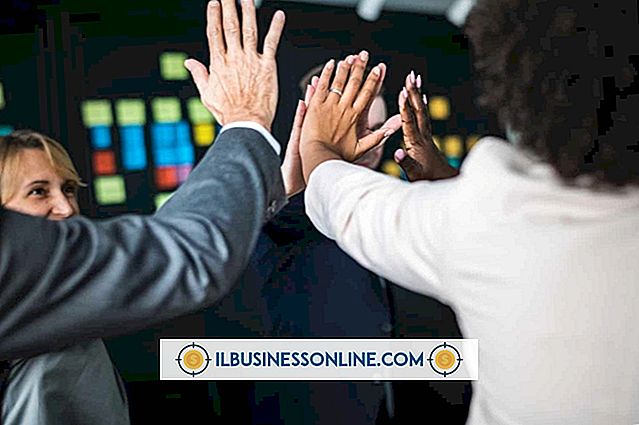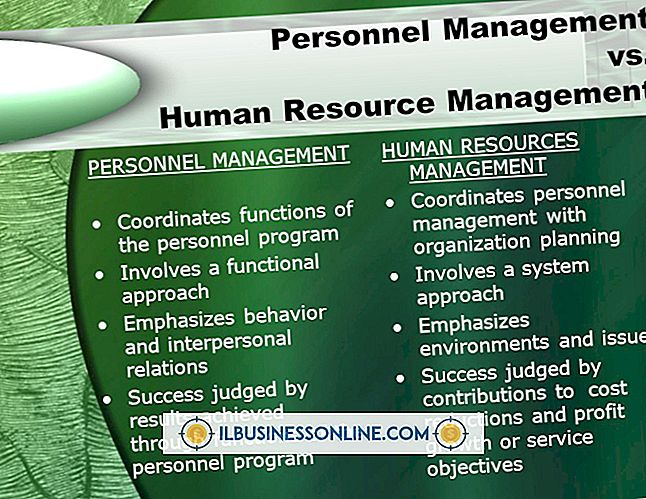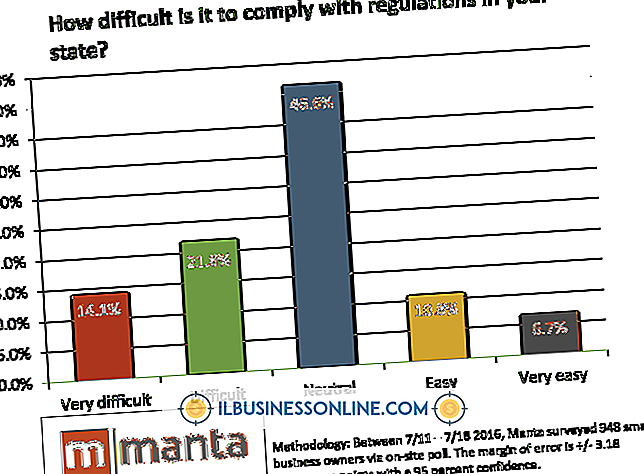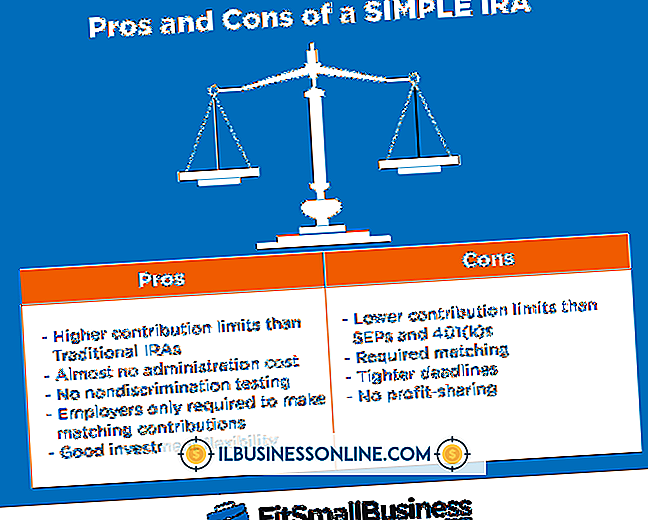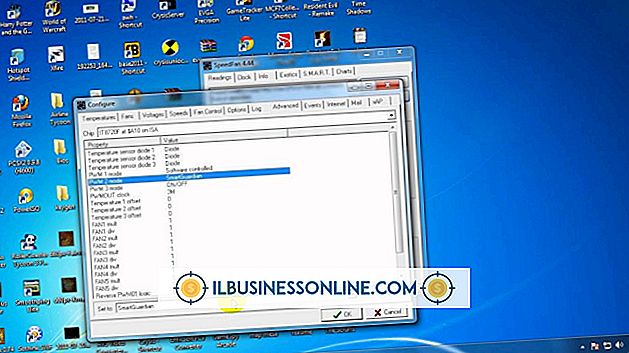Gebruikt voor Excel in zakelijke of financiële rapporten

Microsoft Excel, de spreadsheetcomponent van de Microsoft Office-suite, is mogelijk al een bekend en vaak gebruikt programma binnen uw bedrijf. Hoewel de rasterstructuur zich goed leent voor het organiseren van gegevenscellen, kunt u Excel harder laten werken voor uw bedrijfsrapporten. Excel bewaart niet alleen cellen van financiële gegevens - het kan ze filteren en transformeren in visuele diagrammen en u zelfs tijd besparen bij het instellen en ontwerpen van documenten.
Ready Reporting
Of een aanvraag voor een nieuw rapport op uw bureau komt of u wilt iets ouderwets opknappen, Excel kan een tijdbesparing betekenen. Zoek een grote verzameling rapportagesjablonen door op het tabblad "Bestand" te klikken en "Nieuw" te selecteren. Dubbelklik op de knop "Rapporten" en controleer financiële rapportsjablonen zoals balansen, draaitabellen, budgetoverzichten, commissie-rapporten, ontvangen van rapporten, liquiditeitsanalyses, schuldratio's en meer. Alle sjablonen van Excel zijn aanpasbaar voor uw bedrijf, maar ze geven u een voorsprong bij het instellen. Sommige bevatten zelfs de AutoSum-functie en macro's, die berekeningen voor u uitvoeren.
Tonen, niet vertellen
Verbreek de monotonie documenten vol tekst of cijfers met Excel's grafiekfunctionaliteit. Of u nu een jaarverslag of een verkoopdocument samenstelt, het invoegen van een cirkeldiagram, een staafdiagram of een andere infographic kan uw lezers helpen beter te begrijpen wat ze verteren. Excel maakt automatisch diagrammen van het tabblad Diagrammen in het tabblad "Invoegen" op het lint. U hebt volledige controle over het type grafiek, kleuren, labels en grootte. U kunt de grafiek zelfs vanuit Excel kopiëren en in andere Office-producten zoals Microsoft Word plakken, of het ontwerp opslaan en aan andere programma's toevoegen.
Het wordt opgeteld
Zelfs als u een ander softwareprogramma gebruikt om uw bedrijfsrapport daadwerkelijk te produceren, zult u merken dat Excel gemakkelijker en sneller te gebruiken is dan een rekenmachine of een rekenmachine. Wanneer u werkelijke berekeningen voor uw rapporten moet maken, kunt u vertrouwen op het Excel-tabblad 'Formules' om u te helpen. In plaats van handgetalde cijfers van een jaar aan maandelijkse verkopen in een rekenmachine, waardoor er ruimte blijft voor typefouten, typt u de getallen in het Excel-raster en voert u de functie AutoSum uit. Dit voegt alles samen met een voordeel: mocht uw aantal ooit veranderen, dan past de AutoSum dat resultaat automatisch aan met de nieuwe gegevens. U kunt deze informatie vervolgens overbrengen naar uw financiële rapporten.
Het verkleinen
Als u Excel gebruikt om informatie voor uw bedrijfsrapporten te verzamelen, kunt u uw gegevens op maat maken. Als uw gegevens eerder in het grootboekindeling waren opgenomen, vindt u Excel een veel snellere manier om informatie te analyseren, te markeren en te verwijderen. De grote filterfunctie van Excel, te vinden op het lint van het tabblad "Gegevens", laat u alleen de informatie achterhalen die u nodig hebt voor de rapporten. Scheid een kolom van slechts één werknemer in de verkoopcijfers van een volledig blad of vertel Excel om alleen inkomsten te vinden over een bepaald bedrag vanaf een bepaalde locatie. Door Excel-filters te gebruiken, kunt u snel grote pakketten met informatie doorzoeken om op maat gemaakte resultaten voor uw documenten te krijgen.